WhatsApp 允许用户发送文本和语音消息,进行语音和视频通话,共享图像,文档,位置以及进行状态更新等。 失去一些重要的WhatsApp聊天可能会很痛苦。 幸运的是你可以 从iCloud还原WhatsApp.
iCloud为iOS用户提供了备份WhatsApp聊天的便捷方法。 如果您拥有合适的iCloud备份,则可以轻松找到所有丢失的WhatsApp数据。
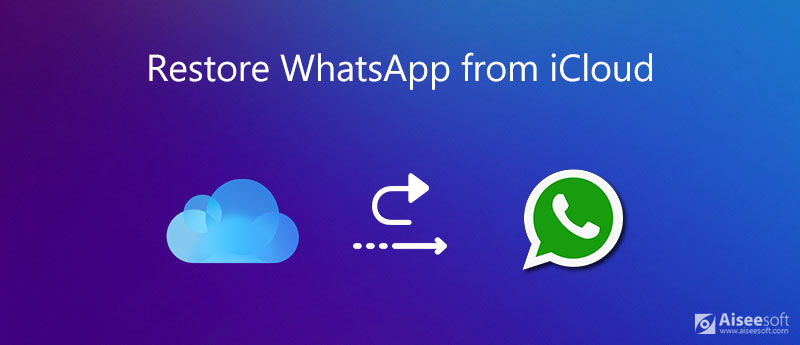
许多原因都会导致iPhone上的WhatsApp数据丢失。 这篇文章将给您详细的指导 从iCloud备份还原WhatsApp消息和聊天。 此外,我们想向您展示如何详细备份iPhone WhatsApp文件。
iCloud提供了一种备份和还原WhatsApp聊天记录的简单方法。 要从iCloud还原WhatsApp,您必须具有以前的iCloud备份。 在告诉您如何还原WhatsApp数据之前,我们想向您提供有关如何将WhatsApp备份到iCloud的快速指南。
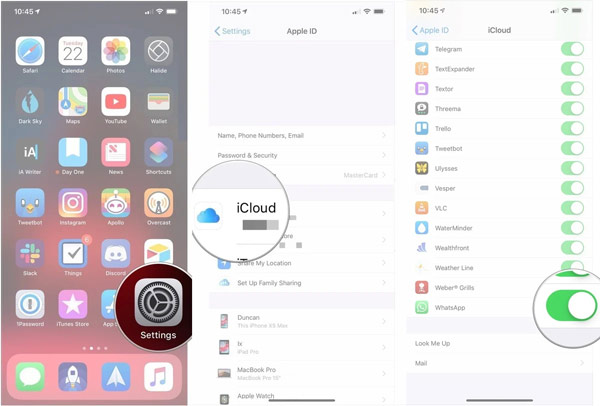
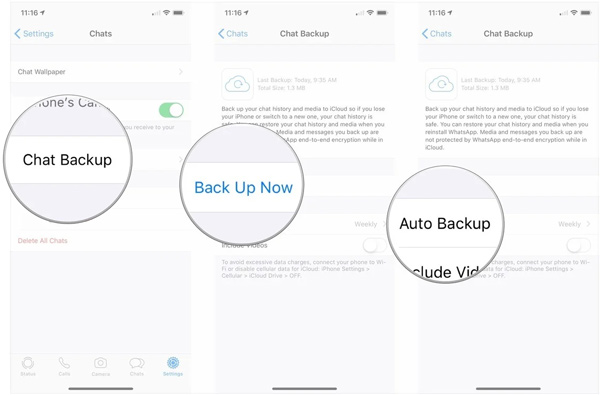
您需要良好的Wi-Fi连接才能将WhatsApp备份到iCloud。 此外,您的iPhone应该运行iOS 9或更高版本。 WhatsApp备份存储在您的iOS设备上。 因此,iCloud和iPhone上都应该有足够的可用空间。
更多的方法 在iPhone上备份WhatsApp 在这里。
如果您以前使用iCloud备份过WhatsApp数据,则可以从中还原WhatsApp聊天。 你可以去 WhatsApp设定,点击 聊天设定 然后 聊天备份 检查是否有合适的iCloud备份。
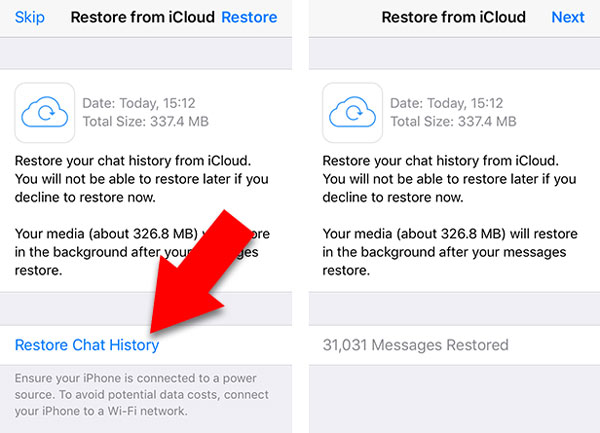
至 将WhatsApp还原到新的iPhone,您应该阅读这篇文章。
使用上述方法,您可以从预览的 iCloud 备份文件轻松恢复 WhatsApp 聊天记录。 您应该担心的一件事是,所有 WhatsApp 聊天记录和相关文件都将恢复到您的 iPhone。 此外,您无法查看 iCloud 备份中的详细数据。 如果您只想恢复一些特定的 WhatsApp 聊天记录怎么办?
考虑到这种需求,我们希望分享一种更好的方法 备份和还原WhatsApp聊天。 在这里,我们向您介绍 WhatsApp数据传输 更好地管理您的WhatsApp文件。

资料下载
100% 安全。无广告。
100% 安全。无广告。


成功连接后,您可以单击“开始备份”将所有WhatsApp聊天备份到本地硬盘。 您可以为WhatsApp备份选择合适的目标文件文件夹。



如何通过电子邮件导出WhatsApp聊天记录?
打开WhatsApp并找到您要导出的个人或群组聊天。 点击联系人的姓名或群组主题,然后选择“导出聊天”选项。 现在,您可以选择通过电子邮件导出WhatsApp聊天。 输入您的电子邮件地址,然后点击发送以确认您的操作。
如何使用iCloud备份所有iPhone?
将您的iPhone置于良好的Wi-Fi网络下,然后在iPhone上打开“设置”应用。 点按您的iCloud帐户,然后选择“ iCloud”部分。 点击iCloud备份,然后点击立即备份以使用iCloud备份所有iPhone数据。
如何将WhatsApp从Android备份到Google云端硬盘?
至 在Android上备份WhatsApp,只需在您的Android设备上用WhatsApp书写,然后点击右上角的“更多选项”图标即可进入“设置”界面。 现在,您可以点击“聊天”,“聊天备份”,然后点击“备份到Google云端硬盘”将您的Android WhatsApp数据备份到Google云端硬盘。 详细的解决方案在这里。
如何从iCloud还原WhatsApp? 在某些情况下,您可能会意外删除一些重要的WhatsApp消息,并寻找将其取回的方法。 这篇文章分享了2种备份和还原WhatsApp聊天的有效方法。 您可以随意使用其中之一。
恢复WhatsApp
1.1 WhatsApp恢复 1.2恢复已删除的WhatsApp消息 1.3恢复已删除的WhatsApp聊天 1.4恢复WhatsApp消息Android 1.5恢复WhatsApp聊天记录三星 1.6恢复WhatsApp视频/图像Android 1.7 在新 iPhone 上恢复 WhatsApp 消息 1.8 将 WhatsApp 从 Google Drive 恢复到 iPhone 1.9 WhatsApp 备份和恢复 1.10 从 iCloud 恢复 WhatsApp
WhatsApp Transfer for iOS是一款专业应用程序,可将WhatsApp数据传输和备份到PC和iPhone,以及将备份从PC恢复到PC和iPhone。
100% 安全。无广告。
100% 安全。无广告。